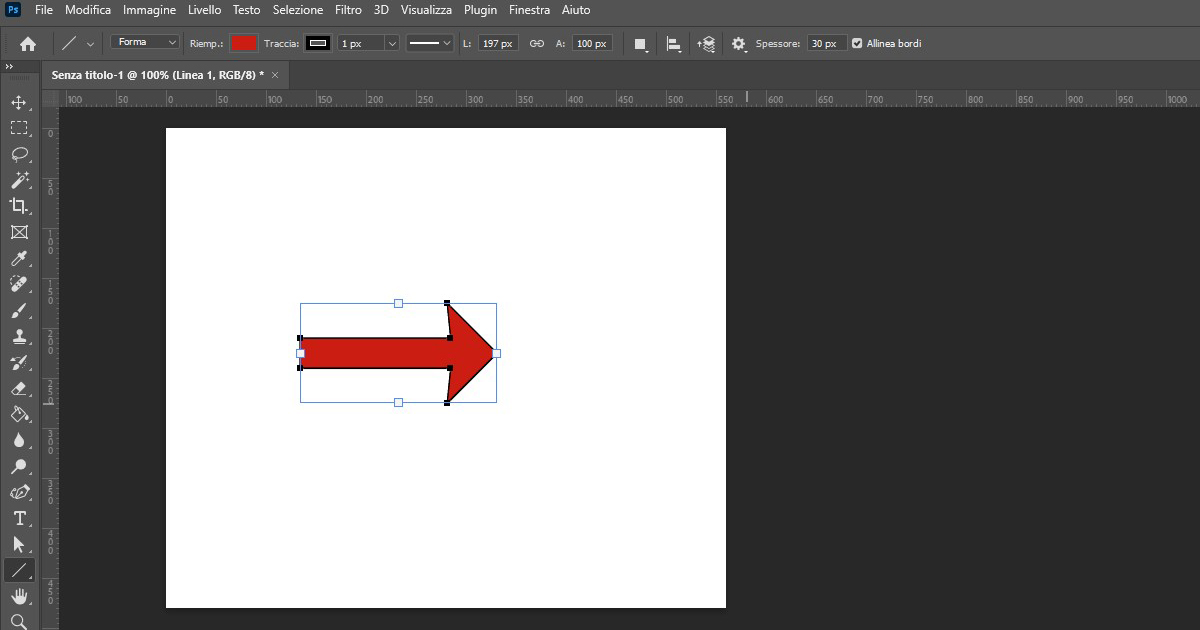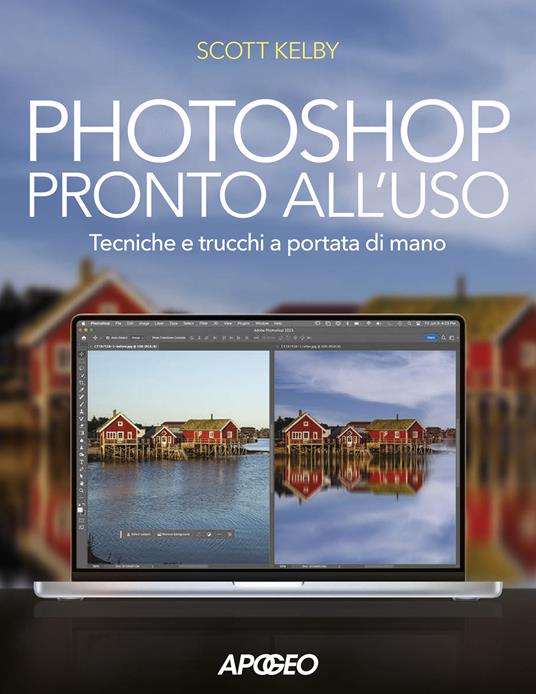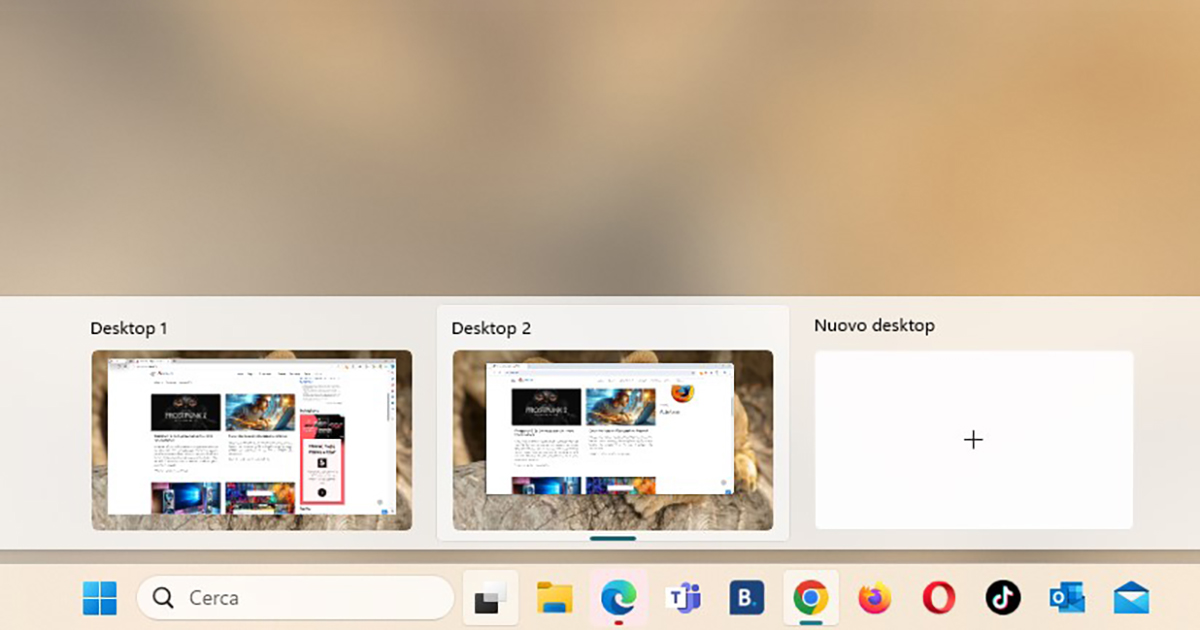Impara a utilizzare lo strumento Linea di Photoshop per creare frecce semplici e personalizzate. Scopri le opzioni di traccia, come disegnare freccie rette e curve, e personalizzare la tua freccia con effetti avanzati.
Le frecce sono un elemento grafico versatile e ricorrente in diversi contesti, sia digitali che cartacei. Photoshop offre molteplici strumenti per la loro creazione, tra cui lo strumento Linea, uno dei più semplici e intuitivi. In questa guida completa, approfondiremo le sue funzionalità per realizzare frecce semplici e personalizzate in base alle tue esigenze.
Passo 1: Selezionare e configurare lo strumento Linea
Per iniziare la prima cosa fa re è impostare i parametri per la nostra freccia in base al progetto in cui utilizzarla. Quindi procediamo nel seguente modo:
- Attivazione
- Individua lo strumento Linea nella barra degli strumenti di Photoshop.
- In alternativa, puoi premere il tasto U sulla tastiera per una rapida selezione.
- Opzioni di traccia
Sotto la barra del menù principale comparirà la barra delle opzioni dello strumento Line, dove è possibile modificare le impostazioni come:
- Colore: Scegli il colore desiderato per la tua freccia dal pannello Campioni.
- Spessore: Imposta lo spessore della linea in base al tuo progetto utilizzando il campo numerico o il cursore dedicato.
- Traccia: Imposta lo spessore e il colore del bordo della nostra linea o freccia
- Punta di freccia: Per personalizzare la punta della linea dobbiamo andare sull‘icona a forma di ingranaggio che si trova sulla destra della barra dell’opzioni. Qui tra le varie opzioni troveremo quelle per creare la punta di Freccia. Possiamo scegliere se crearla all’inizio o alla fine della linea, la larghezza, l’altezza e in fine la concavità.
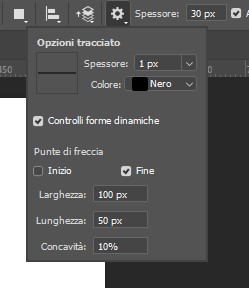
Passo 2: Disegnare la freccia con precisione
Una volta impostati tutti i paramenti non ci resta che passare a disegnare la freccia per il progetto. Procediamo nel seguente modo:
- Definizione dei punti:
- Clicca sul punto di origine della tua freccia.
- Trascina il mouse fino al punto di destinazione desiderato.
- Per creare una linea dritta, basta tenere premuto il tasto Maiusc durante il trascinamento.
- Infine non resta che rilasciare il click e non la nostra freccia sarà creata.
- Creazione di una freccia curva:
- Selezionata la freccia.
- Cliccare su Modifica > trasforma tracciato >altera (Maiusc+Ctrl+T).
- Alla voce altera, selezioniamo Arco o arcato a seconda dei gusti.
- Cliccando sulla freccia e possibile modificare le forma arcata in base alle esigenze del progetto.
- Ripeti questo processo per creare curve più complesse e personalizzate.
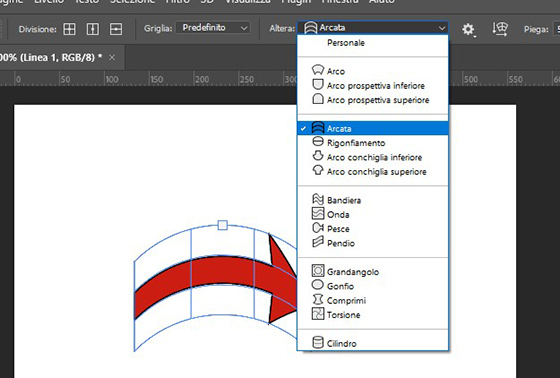
Passo 3: Personalizzare la tua freccia (facoltativo)
- Modifica dello spessore:
- Seleziona la tua freccia con lo strumento Selezione.
- Utilizza lo strumento Penna per modificare lo spessore in punti specifici della linea.
- Regola il valore di Opacità nella barra delle opzioni per ottenere un effetto di sfumatura graduale.
- Effetti avanzati:
- Applica un effetto di Sfuma per aggiungere profondità e morbidezza alla tua freccia.
- Sperimenta con gli stili di livello per personalizzare ulteriormente la tua creazione, come l'aggiunta di un contorno, un'ombra o un bagliore interno.
Strumenti alternativi per la creazione di frecce in Photoshop:
- Strumento Forma: Permette di creare forme predefinite come rettangoli, ellissi e triangoli, che possono essere modificate per creare frecce con angoli precisi.
- Strumento Pennello: Offre una maggiore flessibilità per disegnare linee curve e sinuose, ideale per creare frecce con un tocco più artistico.
- Strumento Poligono: Consente di creare
Lo strumento Linea di Photoshop rappresenta un punto di partenza solido per la creazione di frecce semplici e personalizzate. Con un po' di pratica e l'utilizzo di tecniche avanzate, potrai realizzare creazioni grafiche di grande impatto per i tuoi progetti di design.
In questo manuale Scott Kelby insegna tecniche, settaggi, trucchi e scorciatoie da applicare per riuscire a ottenere il risultato desiderato in PhotoshopInformazioni Aggiuntive

Photoshop pronto all'uso. Tecniche e trucchi a portata di mano